- Katılım
- 12 Ara 2005
- Mesajlar
- 1,482
- Reaction score
- 0
- Puanları
- 0
WMouseXP programı ile bilgisayarınızın medya playerını, powerpoint sunumunu vb. uzaktan, telefonunuzdan kontrol edebilirsiniz..
Bunun için yapmanız gereken şey bu linki indirmek..
[İndiR]
İndirdiğiniz dosyayı bilgisayarınızda bir yere çıkartın. (Kurulum bile yok)
Sonra bilgisayarınıza bluetooth'u takın, programı çalıştırın..
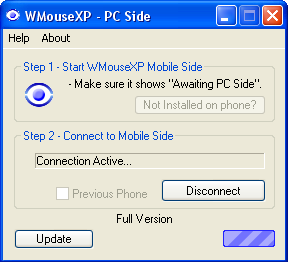
Resimde gördüğünüz ''Not installed on phone?'' butonunu tıklayın..
Telefonunuza küçük bir java programı göndericek.. Kontrol panelimizi yani..
Daha sonra programdaki ''Connect'' butonunu tıklayın.. Programa bağlandınız, tebrikler.. :biggrin
Altta gördüğünüz kontrol panelinden bilgisayarınızı kontrol edebilirsiniz.. :victory

Tuş takımı Kontrolü;
Numpad Commands:
1: Exit the presentation (Esc, use while in Powerpoint*).
2: Previous slide (Left Arrow, use while in Powerpoint*).
3: Start presentation (F5, use while in Powerpoint*).
4: Launch "My Computer".**
5: Launch Media Player.
6: Mute/Unmute.
7: Stop.
8: Play/Pause.
9: Increase Volume.
*: Previous Track.
0: Next Track.
#: Decrease Volume.
Bunun için yapmanız gereken şey bu linki indirmek..
[İndiR]
İndirdiğiniz dosyayı bilgisayarınızda bir yere çıkartın. (Kurulum bile yok)
Sonra bilgisayarınıza bluetooth'u takın, programı çalıştırın..
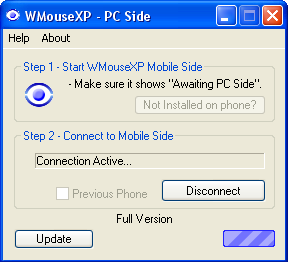
Resimde gördüğünüz ''Not installed on phone?'' butonunu tıklayın..
Telefonunuza küçük bir java programı göndericek.. Kontrol panelimizi yani..
Daha sonra programdaki ''Connect'' butonunu tıklayın.. Programa bağlandınız, tebrikler.. :biggrin
Altta gördüğünüz kontrol panelinden bilgisayarınızı kontrol edebilirsiniz.. :victory
Tuş takımı Kontrolü;
Numpad Commands:
1: Exit the presentation (Esc, use while in Powerpoint*).
2: Previous slide (Left Arrow, use while in Powerpoint*).
3: Start presentation (F5, use while in Powerpoint*).
4: Launch "My Computer".**
5: Launch Media Player.
6: Mute/Unmute.
7: Stop.
8: Play/Pause.
9: Increase Volume.
*: Previous Track.
0: Next Track.
#: Decrease Volume.

